分类
输入法是操作windows系统的必备功能,巧妙的设置与使用输入法能够让我们事半功倍,虽然win10系统有自带万能拼音输入法,但很多用户还是比较习惯使用第三方输入法,可全新的操作系统在输入法切换方式也会有些差异,那么win10该如何切换输入法快捷键与设置呢?下面豆豆系统小编详细给大家介绍下。
Win10系统输入法切换方法:
1、比较常用的使用[WIN+空格键]
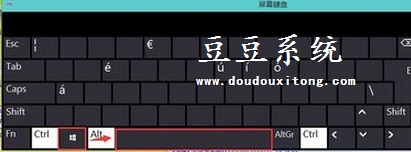
2、出现选择输入法的界面,再按一次就是切换另一个输入法。
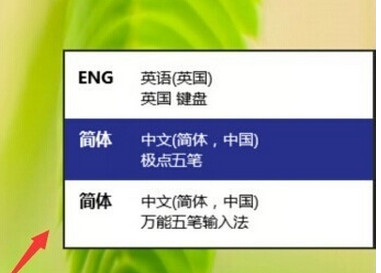
3、中英文快速 切换法。按[Shift+Alt],如果需要快速的切换可以使用这种方法。不过国内的输入法都有自带快速切换的按键[Shift]

4、还有就是在桌面上的任务栏处的语言处点击一下,然后再选择你想要的输入法。
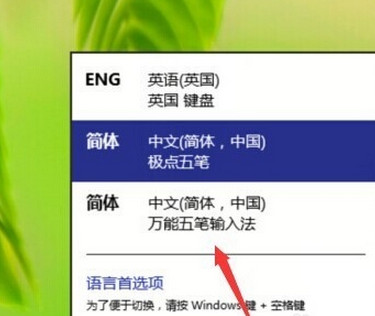
Win10系统输入法切换快捷键设置方法:
1、在任务栏的语言地方点击一下再点击语言首选项。
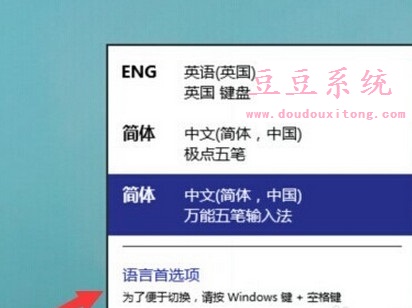
2、进入语言首选项,再点击高级设置、
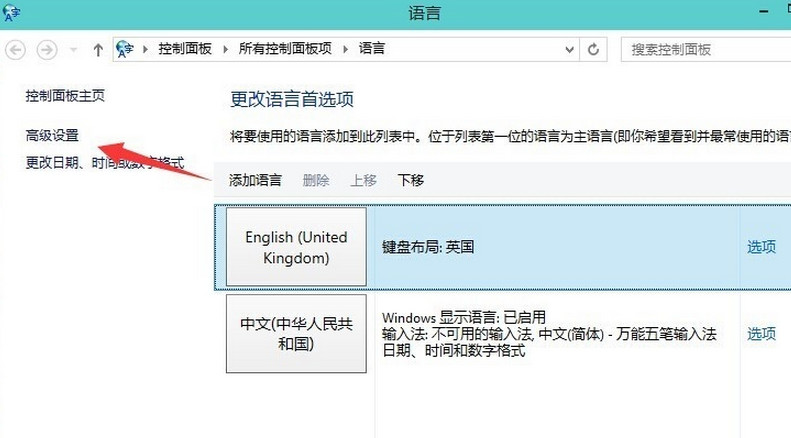
3、高级设置下面点击更改语言栏热键
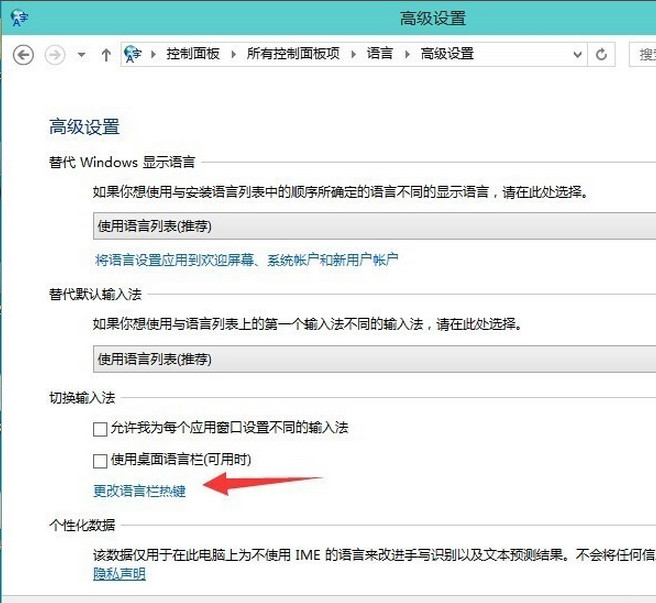
4、输入语言的热键下面选择在输入语言之门,再点更改按键顺序
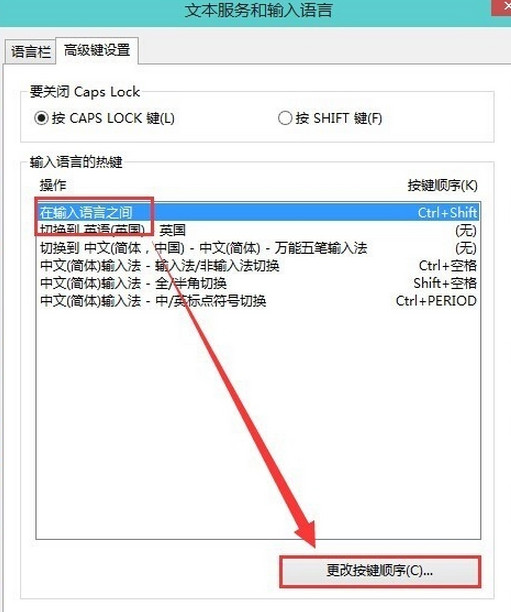
5、在这里就可以看到(Ctrl+Shift)快捷键的设置,选择好点确定以后切换的时候使用Ctrl+Shift就可以换得了。
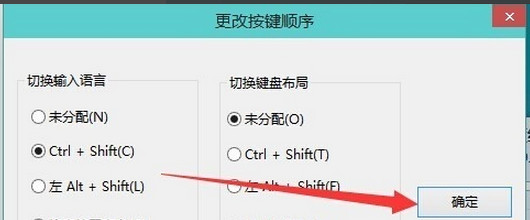
6、还可以为一种输入法专门设置一个快捷键。
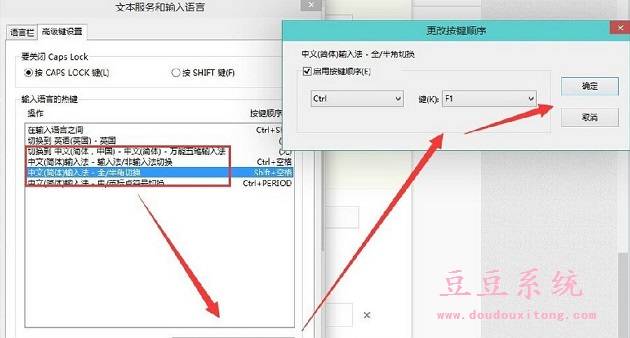
微软对win10系统在操作设置有很大的改变,而很多用户都不知道如何去进行设置也是在所难免的,如果你刚接触到win10而不知道该如何去设置输入法切换快捷键的话,不妨按照教程的方式来设置吧。